Khôi phục BIOS trên máy tính xách tay HP G62-b16ER
Và rồi điều đó đã xảy ra: sau vài năm thực hành với đủ kiểu cài đặt lại, tôi thấy máy tính xách tay không thể khởi động sau đó. Cập nhật BIOS.
Bản cập nhật là một tệp exe - một trình cài đặt thông thường. Sau khi khởi chạy và chỉ định vị trí giải nén, quá trình cập nhật BIOS ngay lập tức bắt đầu trực tiếp từ Windows. Không có bất kỳ lời giải thích hoặc câu hỏi nào.
Khi thanh tiến trình kết thúc, máy tính xách tay sẽ khởi động lại. Nó bật lên và... không hiển thị gì cả. Máy làm mát bật ở tốc độ tối đa và nhấp nháy Phím viết hoa Khóa. Tìm kiếm trong tài liệu không có kết quả gì — nó trông giống như mã chẩn đoán, nhưng mã sau sẽ nhấp nháy một số lần hữu hạn chứ không phải mười phút. Hư không V. tài liệu chính thức nó không được viết chỉ báo nhấp nháy liên tục có nghĩa là gì Phím Caps Lock.
Máy tính xách tay đã bị tắt bằng cử chỉ thông thường là giữ nút nguồn và bật lại bằng cách sử dụng nó. Và rồi nó bắt đầu... Máy tính xách tay bật lên, sau vài giây bộ làm mát chậm lại, sau vài giây nữa máy tính xách tay tắt, và sau hai hoặc ba giây nữa — ôi kỳ diệu! - bật lại. Màn hình trống. Không còn tín hiệu chẩn đoán nào nữa (trừ khi bạn tính đến điều đó loa hệ thốngđã không hoạt động kể từ khi tôi mua máy tính xách tay).
Tôi đã gửi yêu cầu tới bộ phận hỗ trợ kỹ thuật của HP, trong đó tôi mô tả hoạt động của máy tính xách tay và nguyên nhân dẫn đến nó, nhưng đó là tối thứ Bảy — không chắc có ai sẽ phản hồi trước thứ Hai. Tôi đã phải tự mình tìm ra nó.
Có rất nhiều câu hỏi trên Internet có triệu chứng tương tự đối với máy tính xách tay HP, nhưng thực tế không có câu trả lời. Tài liệu chính thức chỉ nêu rõ rằng tôi có thể thử khôi phục từ một khóa USB nhất định được tạo bởi chương trình Cập nhật BIOS HP (UEFI).
Phải mất hai buổi tối rưỡi để tìm ra giải pháp và thử nghiệm. Hóa ra cuối cùng, cả ngày chỉ dành để tìm kiếm Bước cuối cùng. Cảm ơn bạn, người đàn ông tốt bụng, đã mô tả giải pháp khi bạn tìm thấy nó. Tôi sẽ trình bày nó một cách chi tiết, bởi vì nó không phải là không có sắc thái trên thế giới này.
Sự phục hồi thực sự
Chúng ta sẽ cần một ổ đĩa flash (hoặc thẻ nhớ, nhưng trong trường hợp này sẽ khó theo dõi quá trình hơn nếu bạn không có chỉ báo).
- Tải xuống gói cập nhật BIOS cho máy tính xách tay của bạn (tôi đã sử dụng sp55657.exe). Đừng chạy nó.
- Giải nén bản cập nhật dưới dạng kho lưu trữ. Tôi đã sử dụng 7-Zip miễn phí. Có thể có một kho lưu trữ khác bên trong — trong trường hợp của tôi, điều này cũng xảy ra với các phiên bản cập nhật cũ hơn — giải nén nó luôn.
- Tìm tệp có phần mở rộng trong dữ liệu đã giải nén .FD. Trong trường hợp của tôi nó được gọi là 0143B.fd .
- Tải xuống PhoenixTool. Tôi đã sử dụng phiên bản 2.09 .
- Mở *.fd của bạn trong PhoenixTool.
- Nhiều tệp sẽ xuất hiện trong thư mục có *.fd, bao gồm - *.fd.DEC Và RSA.SIG. Đổi tên chúng thành *.fd Và *.sig tương ứng. Ví dụ: tôi đã đổi tên chúng thành 0143B.fd và 0143B.sig.
- Tải xuống Cập nhật BIOS HP (UEFI)(sp47942.exe) từ trang web chính thức của HP. Chạy nó chọn một nơi cho cài đặt — USB flash . Cấu trúc thư mục và tập tin sẽ được tạo trên ổ đĩa flash.
- Trong thư mục có đuôi *.fd gốc tìm đến thư mục BÃI RÁC(được tạo bởi chương trình PhoenixTool) và trong đó tìm tệp 3D17205B-4C49–47E2–8157–864CD3D80DBD_1_779.ROM(đó là những gì nó được gọi). Mở nó bằng trình soạn thảo văn bản và thử Mã hóa ANSI và UTF16. Gần cuối, tìm một con đường như \HEWLETT-PACKARD\BIOS\Current\0143B.bin . Đây là đường dẫn và tên file bạn nên sao chép vào *.fd , thu được ở bước 6. Tệp *.sig đặt nó bên cạnh nó. Trong trường hợp của tôi, tôi đã sao chép hai tệp vào ổ đĩa flash: G:\HEWLETT-PACKARD\BIOS\Current\0143B.bin và G:\HEWLETT-PACKARD\BIOS\Current\0143B.sig .
- Tháo pin ra khỏi máy tính xách tay và ngắt kết nối nguồn điện.
- Lắp ổ đĩa flash vào máy tính xách tay. Tôi thực sự khuyên bạn nên tắt nó đi thiết bị trước đóở chế độ an toàn.
- Kẹp Windows+B(đây là những gì nó nói trên trang web chính thức của HP, nhưng theo thông báo trên diễn đàn, ở đây cũng có thể có sự kết hợp Fn+B, Windows + Esc, Fn+Esc).
- Không nhả phím kết nối nguồn điện, nhấn nút nguồn.
- Máy tính xách tay sẽ bật. Nếu nó tắt sau 3-7 giây — tiếp tục giữ phím cho đến khi thông số đọc từ chỉ báo ổ đĩa flash xuất hiện.
- Nếu mọi thứ được thực hiện chính xác, rất có thể sau vài giây, bạn sẽ thấy đèn báo ổ flash nhấp nháy - đang đọc dữ liệu, sau đó là màn hình phần sụn BIOS, sau đó máy tính xách tay sẽ khởi động lại, thông báo rằng BIOS đã được khôi phục và sẽ hoạt động. thông qua quá trình khởi động bình thường.
Chuyện gì xảy ra nếu…
- …PhoenixTool báo cáo rằng nó không thể mở tệp *.fd. Hãy thử phiên bản PhoenixTool mới hơn (một trong các phiên bản 1.xx không thể mở được 0143B.fd cho tôi). Bạn cũng có thể thử thêm phiên bản cũ Cập nhật BIOS.
- ...Đèn nguồn của ổ đĩa flash bật sáng nhưng có vẻ như không có gì được đọc từ ổ đĩa flash và sau đó máy tính xách tay lại tắt. Kiểm tra xem *.fd có được đặt chính xác không.
- …Nội dung nào đó được đọc từ ổ đĩa flash nhưng màn hình vẫn đen và máy tính xách tay sẽ sớm ngắt kết nối ổ đĩa flash và tắt. Kiểm tra xem bạn đã lấy *.fd sau khi xử lý nó bằng PhoenixTool (nghĩa là *.fd.DEC). Kiểm tra xem bạn có đặt *.sig bên cạnh nó không. Đảm bảo tạo ổ flash USB bằng HP BIOS Update (UEFI).
- ...Bản cập nhật BIOS HP không được cài đặt trên flash USB.Đặt thành ổ cứng, định dạng ổ đĩa flash ở FAT32, đặt nhãn HP_TOOLS cho nó và sao chép các tệp vào đó theo cách thủ công.
- ...Sau khi giải nén file exe kèm bản cập nhật thì không còn file nào có đuôi .fd . Hãy tìm một tệp có tên như 01847F05.bin và giải nén nó trong PhoenixTool. Sử dụng năm ký tự đầu tiên của tên (01847) ở bước 6.
- ...Bạn có một máy tính xách tay G62-a83ER. Trong phần bình luận, họ đã đăng một kho lưu trữ làm sẵn để tải lên ổ đĩa flash: https://yadi.sk/d/nVLPwQcvFosLj.
- ...Vẫn không có kết quả gì cả. Xem cuộc thảo luận trong cùng một bài viết từ blog cũ của tôi: https://disqus.com/home/discussion/eigenein-blog/bios_hp_g62_b16er_eigeneinblog/.
Lời kết
Vào thứ Hai, tôi đã nhận được phản hồi từ bộ phận hỗ trợ kỹ thuật của HP:
Rõ ràng, vấn đề bạn mô tả là về bản chất phần cứng. Để xác định và loại bỏ nó, vui lòng liên hệ với trung tâm dịch vụ được ủy quyền.
Thường có trường hợp sau khi flash BIOS, máy tính xách tay hoặc máy tính ngừng hoạt động. Câu hỏi đặt ra, làm thế nào để khôi phục mọi thứ về mức trước đó? Nếu chip được cài đặt trên bo mạch chủ, cho phép bạn thực hiện thủ tục này, bạn có thể đi làm một cách an toàn. Một số mẫu máy tính xách tay không cho phép khôi phục BIOS.
Bạn sẽ cần
- - máy tính;
- - chương trình WINCRIS.EXE;
- - Chương trình Phoenix_Crisis_Recovery;
- - Chương trình đĩa Crysis;
- - Internet.
Hướng dẫn
Xin chào các độc giả thân mến.
Máy tính nào cũng được hệ thống phức tạp. Đôi khi trong quá trình vận hành thiết bị, một số vấn đề có thể xuất hiện liên quan đến hoạt động chính xác của các chức năng của thiết bị trong một khu vực như BIOS. Có một số cách để giải quyết vấn đề này – tất cả phụ thuộc vào loại lỗi. Ở phần sau của bài viết, tôi sẽ hướng dẫn bạn cách khôi phục BIOS trên máy tính xách tay, tùy thuộc vào loại sự cố.
Khôi phục về cài đặt gốc
Nếu đột nhiên thiết bị ngừng hoạt động bình thường và bạn nghi ngờ nguyên nhân là do cài đặt không chính xác, khu vực được đề cập ở trên, bạn có thể thử đưa chúng về cài đặt gốc:
Trong hầu hết các trường hợp, thủ tục này sẽ giúp ích. Đúng, đôi khi bạn có thể gặp phải một lỗi đơn giản khiến hệ điều hành không thể khởi động bình thường. Cách khắc phục rất đơn giản:
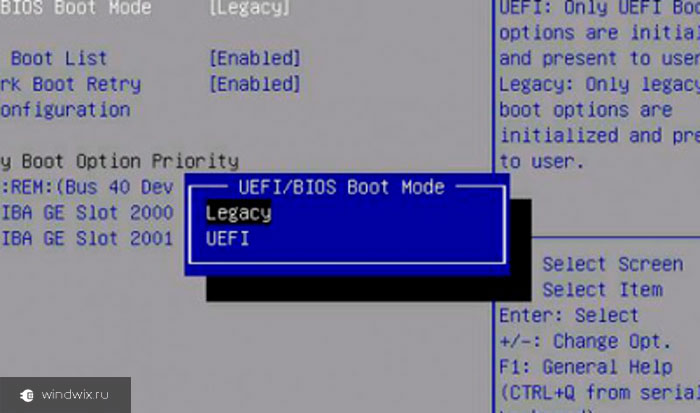
Nếu bạn có mật khẩu
Đôi khi người dùng có thể gặp phải tình huống trước đó ai đó hoặc chính họ đã đặt mật khẩu cho khu vực chúng ta cần và vô tình quên mất. Do một số lần thử không chính xác, thiết bị sẽ ngừng hoạt động.
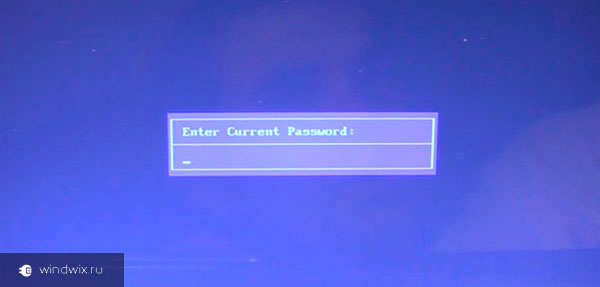
Sau đó, bạn cần phải tự mở nó máy tính di động. Nhân tiện, phương pháp này sẽ hữu ích nếu nó không bật:

Quan trọng! Trước khi chúng ta đi xa hơn, có một số điểm cơ bản cần làm rõ. Vì vậy, một số máy tính xách tay, chẳng hạn như Acer Aspire, không có hai mà là ba địa chỉ liên lạc. Trong trường hợp này, bạn cần đặt jumper sang vị trí khác và đợi vài phút.
Ngoài ra, đôi khi bạn có thể tìm thấy một nút nhỏ đặc biệt thực hiện các chức năng tương tự. Bạn chỉ cần nhấn nó bằng bút chì trong vài giây.
Một giải pháp khác là tháo pin lưu trữ tất cả dữ liệu quan trọng trong bộ nhớ. Nếu bạn gỡ bỏ nó, mọi thứ sẽ được thiết lập lại.
Phục hồi sau khi flash
Nếu có vấn đề phát sinh do cài đặt không thành công phiên bản mới Phần mềm cho thành phần tương ứng, bạn cần thực hiện một loạt động tác:
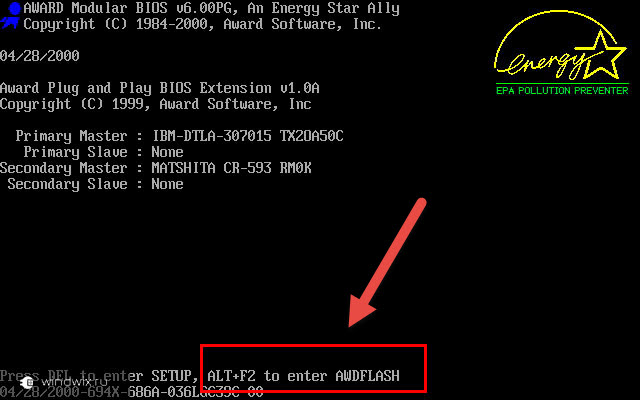
Chà, tôi hy vọng bạn không phải thực hiện bất kỳ thao tác phức tạp nào với thiết bị của mình. Nếu bạn vẫn phải thực hiện việc này, tốt hơn hết bạn nên bắt đầu bằng cách xem video hiển thị rõ ràng các thao tác tương tự đang được thực hiện trên máy tính xách tay của bạn.
Đăng ký và bạn sẽ học được nhiều điều thú vị hơn liên quan đến máy tính của bạn.
Giới thiệu. BIOS KHÓA KHỞI ĐỘNG.Hầu hết các firmware BIOS phổ biến hiện nay đều có thể được gọi là “BOOT BLOCK Firmware” (BOOTBLOCK BIOS). Phần sụn như vậy về cơ bản khác với các BIOS trước đó ở chỗ nó chứa phần bổ sung, được gọi là KHỐI KHỞI ĐỘNG. Do đó, phần sụn bao gồm hai phần - khối nêu trên và mã chính (khu vực hệ thống - KHỐI HỆ THỐNG). BOOT BLOCK sử dụng 24 kilobyte đầu tiên của chip bộ nhớ và chứa thông tin cũng như hướng dẫn để có thể khởi tạo mức quan trọng tối thiểu hệ thống thiết bị, chẳng hạn như , ổ đĩa mềm và (chỉ một số mẫu thẻ ISA). Vùng BOOT BLOCK trong chip BIOS ở dạng chỉ đọc và có thể được lập trình lại khi giúp đỡ tiện ích chỉ sử dụng đội đặc biệt. Khu vực này chỉ có thể có trong các BIOS có kích thước 256 kilobyte (2 megabit) và nó cho phép bạn khôi phục BIOS bị hỏng trong quá trình cập nhật. Trong BIOS một megabit đơn giản là không có chỗ cho một khu vực như vậy, vì vậy nó chỉ có thể được khôi phục bằng quy trình " Trao đổi nóng"(chúng ta sẽ xem xét nó bên dưới) hoặc phần sụn trên một lập trình viên chip. Quy trình flash BIOS (hoạt động của chương trình flash) có thể được chia thành nhiều giai đoạn:
- Đang tải chương trình và nhận dạng chip bộ nhớ flash(lập trình kích thước và điện áp)
- Nhận dạng loại và chipset bo mạch
- Bài kiểm tra tổng kiểm tra phần sụn mới.
- Xóa vùng chính trong chip flash BIOS(điền số không). BOOT BLOCK không bị ảnh hưởng.
- Ghi đè khu vực chính bằng mã BIOS mới.
- Tải các biến BIOS về giá trị mặc định và khởi động lại máy tính.
GIẢI THƯỞNG BootBlock BIOS v x.xx
CMOS kiểm tra lỗi
Lúc này hệ thống sẽ cố gắng khởi động từ đĩa mềm hệ thốngđể cố gắng khôi phục BIOS. Dưới đây chúng ta sẽ xem xét các phương pháp Phục hồi BIOS.
Các phương pháp khôi phục BIOS. Có một số phương pháp:
- Sử dụng BOOT BLOCK để flash BIOS
- Sử dụng phương pháp trao đổi nóng
- Phần sụn của vi mạch trên bộ lập trình.
- Mua một vi mạch mới với phần sụn cần thiết.
Chúng ta đã biết điều đó rồi BIOS bo mạch có phần BOOTBLOCK có thể được phục hồi từ đĩa mềm nếu bản thân BOOTBLOCK không bị hỏng. Khi khởi động máy tính có AMI BIOS bị hỏng, màn hình sẽ không hiển thị gì, tuy nhiên, đèn báo trên ổ đĩa (FDD) sẽ sáng và hệ thống sẽ cố gắng đọc từ đĩa. Quy trình khôi phục BIOS được tải từ BOOT BLOCK sẽ cố gắng tìm một tệp trên đĩa mềm có tên AMIBOOT.ROM và nếu tìm thấy tệp đó, nó sẽ được ghi vào vùng hệ thống BIOS. Điều quan trọng là máy tính của bạn phải có loa hệ thống làm việc được kết nối với Hệ thống BIOS sẽ báo cáo điều này với bốn tín hiệu âm thanh. Vì vậy, để khôi phục BIOS AMI bị hỏng, bạn cần làm như sau:
- Định dạng đĩa mềm 1,44 MB đáng tin cậy (chất lượng cao)
- Sao chép phần sụn BIOS phù hợp với bo mạch của bạn vào đó. Nhiều chương trình cơ sở có sẵn trên Internet được đăng ở dạng lưu trữ. Đương nhiên, bạn cần giải nén kho lưu trữ và sao chép phần sụn đã giải nén.
- Đổi tên tệp này thành AMIBOOT.ROM
- Bật máy tính và đưa đĩa mềm đã chuẩn bị sẵn vào ổ A:
- Sau khoảng 3-4 phút, hệ thống sẽ thông báo cho bạn bằng bốn tiếng bíp rằng quy trình phần sụn đã hoàn tất. Lấy đĩa mềm ra. Máy tính sẽ khởi động lại.
Khôi phục BIOS BOOTBLOCK GIẢI THƯỞNG.
Trong trường hợp AWARD BIOS, quy trình tương tự nhưng có những khác biệt. Bạn sẽ cần chuẩn bị một đĩa mềm có thể hoạt động được với Phần mềm BIOSở định dạng *.BIN, ghi chương trình flasher và tệp AUTOEXEC.BAT vào đĩa mềm. AWARD BOOT BLOCK không thể tự động khôi phục vùng BIOS hệ thống nên các lệnh sẽ cần được ghi vào tệp AUTOEXEC.BAT BIOS nhấp nháy. Hệ thống sẽ chạy tệp BAT này và do đó flash vùng BIOS hệ thống. Quy trình khôi phục trông như thế này:
- Tạo nên đĩa khởi động. Để làm được điều này tốt nhất là đưa ra từ dòng lệnh DOS Lệnh ĐỊNH DẠNGĐáp: /S Phím /S có nghĩa là dữ liệu sẽ được sao chép vào đĩa mềm. tập tin hệ thống. Nếu bạn sử dụng WindowsME, WinNT, Win2000 và các hệ thống cũ hơn, phương pháp tạo đĩa mềm này không khả dụng cho bạn. Truy cập www.bootdisk.com và tải xuống image đĩa khởi động từ đó.
- Sao chép vào đĩa mềm tập tin cần thiết BIOS. Nhiều chương trình cơ sở có sẵn trên Internet được đăng ở dạng lưu trữ. Đương nhiên, bạn cần giải nén kho lưu trữ và sao chép phần sụn đã giải nén. Sao chép chương trình phần sụn ở đó.
- Sử dụng trình soạn thảo văn bản (chẳng hạn như Notepad) hoặc bất kỳ trình soạn thảo nào được tích hợp sẵn vỏ sò DOS (Norton Commander, Dos navigator), tạo một tệp trên đĩa mềm AUTOEXEC.BAT Tệp phải ở dạng định dạng văn bản và tên của nó phải tương ứng chính xác với những gì được chỉ định, không có một chút thay đổi nào. Nếu bạn sử dụng Notepad? thì bạn có thể cần thay đổi phần mở rộng tệp từ TXT thành BAT
- Trong cùng một soạn thảo văn bản dán và lưu dưới dạng tập tin dòng sau:
@ECHO TẮT
@AWDFLASHBIOSFILE.BIN /py
Cần có khóa /py để quy trình chương trình cơ sở bắt đầu mà không cần sự can thiệp của người dùng. Tên AWDFLASH và BIOSFILE.BIN được đưa ra ở đây làm ví dụ; chúng nên được thay thế bằng tên của chương trình phần sụn và tên của tệp phần sụn. Bạn cũng nên kiểm tra xem chương trình nhấp nháy của bạn bằng phím /py có thực sự bắt đầu quy trình hay không phần mềm tự động, bởi vì mặc dù có tiêu chuẩn nhưng các đội có thể khác nhau. Để kiểm tra, hãy chạy chương trình nhấp nháy của bạn bằng phím /? Ví dụ: như thế này: AWDFLASH /? - Đưa đĩa mềm đã chuẩn bị sẵn vào ổ đĩa và bật máy tính. Máy tính nên khởi động từ đĩa mềm, chạy các lệnh trên và khôi phục BIOS. Nếu quy trình diễn ra tốt đẹp, máy tính sẽ khởi động lại và khởi động như bình thường. Tất nhiên, đĩa mềm phải được lấy ra khỏi ổ đĩa. Nếu quá trình khôi phục BIOS không xảy ra, hãy đọc phần "Khắc phục sự cố" bên dưới.
Kỹ thuật này liên quan đến việc tháo chip BIOS khỏi một bo mạch (khỏi một bo mạch không hoạt động do nhấp nháy không thành công) và lắp đặt con chip này vào bo mạch làm việc trong quá trình hoạt động (ở trạng thái chờ). Kỹ thuật này rất rủi ro, vì bạn sẽ phải tháo chip BIOS thông thường và lắp chip có phần sụn bị hỏng trong khi bo mạch đang có điện. Hơn nữa, bạn có nguy cơ làm hỏng không chỉ cả hai vi mạch mà còn, và trong những trường hợp đặc biệt không may, là toàn bộ hệ thống. Ngoài ra còn có nguy cơ bị điện giật đối với người vận hành thực hiện quy trình này.
Quy trình này yêu cầu bạn có hai máy tính có cùng loại BIOS (AWARD hoặc AMI) và cùng loại chip. Nó bao gồm những điều sau đây:
- Khởi động máy tính đang hoạt động mà bạn sẽ sử dụng để khôi phục và khởi động vào dòng lệnh DOS (dấu nhắc DOS). Đảm bảo rằng bạn không tải bất kỳ chương trình thường trú nào.
- Cẩn thận tháo chip BIOS ra khỏi máy đang chạy. Hãy nhớ cách nó được cài đặt ở đó để sau này bạn có thể cài đặt theo cách tương tự. Trước đó, bạn có thể thực hành tháo vi mạch khi máy tính đã tắt để quá trình diễn ra nhanh chóng và tự tin. Cố gắng đảm bảo rằng tất cả các chân của vi mạch đều được ngắt kết nối khỏi đầu nối cùng một lúc.
- Lắp chip chứa BIOS bị hỏng vào máy tính đang hoạt động. Đảm bảo rằng phím trên chip khớp với phím trên đầu nối để tránh cài đặt sai vi mạch! Nếu lắp chip không đúng cách chắc chắn khi bật máy tính sẽ bị hỏng! Một lần nữa, hãy thực hành việc này trước khi tắt máy. Cố gắng đảm bảo rằng tất cả các chân của chip được lắp vào cùng một lúc.
- Chạy tiện ích lập trình BIOS và flash chip phần mềm chính xác, bắt buộc cho lần đầu tiên (trong khoảnh khắc này máy tính không hoạt động). Nếu bạn nhận được cảnh báo về sự không khớp giữa loại chipset và/hoặc tên bo mạch, hãy bỏ qua cảnh báo đó. Nếu chương trình flash không cho phép bạn bỏ qua cảnh báo này và đây là BIOS AMI thì hãy chạy chương trình bằng phím /x để nhập GUI chương trình và thực hiện phần sụn theo cách thủ công. Trong các trường hợp khác, hãy thử chạy chương trình nhấp nháy bằng phím /? và tìm ra chìa khóa nào có thể giúp bạn bỏ qua các cảnh báo.
- Sau khi flash BIOS, tắt máy tính, cẩn thận tháo chip đã lập trình và đặt từng chip vào vị trí của nó. Đảm bảo rằng phím trên chip khớp với phím trên đầu nối để tránh việc cài đặt chip không chính xác! Nếu lắp chip không đúng cách chắc chắn khi bật máy tính sẽ bị hỏng!
- Bật máy tính của bạn lên. Nếu quá trình diễn ra tốt đẹp, nó sẽ khởi động như bình thường. Nếu quá trình khôi phục BIOS không xảy ra, hãy đọc phần "Khắc phục sự cố" bên dưới.
Vấn đề: Sau khi làm theo những hướng dẫn này, hệ thống vẫn không khởi động bình thường và tất cả những gì nó làm là truy cập vào ổ đĩa.
Giải pháp khả thi: Tình huống này có nghĩa là quy trình phần sụn đã được hoàn thành không thành công. Những lý do rất có thể là hai: phần sụn được chọn không chính xác hoặc bị lỗi chip BIOS. Trong trường hợp đầu tiên, bạn có thể thử lặp lại quy trình khôi phục BIOS. Trong trường hợp thứ hai, bạn sẽ phải mua một vi mạch mới và flash nó vào bộ lập trình.
Vấn đề: Sau khi khởi động lại máy tính hiển thị thông báo " Tổng kiểm tra CMOS bad" và "Nhấn F1 để vào thiết lập"
Giải pháp khả thi:Điều này nói chung không phải là một vấn đề. Vấn đề là sau khi cập nhật Giá trị BIOS các biến được đặt trong Thiết lập BIOS, là tùy ý. Bạn cần vào BIOS Setup, tải các biến mặc định (tải các giá trị mặc định của hệ thống, tải các cài đặt tối ưu và các lệnh tương tự) và sau đó, nếu cần, thực hiện tinh chỉnh thiết lập BIOS"theo nhu cầu của bạn."
Vấn đề: Trong quá trình khôi phục AWARD BIOS, hệ thống bắt đầu đọc từ đĩa mềm, sau đó dừng và không có gì khác xảy ra. Khi bạn khởi động lại máy tính, tình trạng lặp lại.
Giải pháp khả thi: Tình huống này rất có thể cho thấy có vấn đề với đĩa mềm hoặc ổ đĩa. Xác minh trên một máy tính khác rằng đĩa có khả năng khởi động, nó chứa tệp AUTOEXEC.BAT, tiện ích lập trình BIOS và chính chương trình cơ sở cũng như tệp AUTOEXEC có nội dung chính xác. Nếu bạn có thể thấy quá trình khởi động trên màn hình và hệ thống khởi động vào dấu nhắc DOS, hãy thử nhập thủ công các lệnh chương trình cơ sở BIOS và xem thông báo lỗi. Ngoài ra, hãy thử sử dụng tiện ích flash khác và tệp flash BIOS khác. Nếu đĩa mềm hoàn toàn nguyên vẹn, hãy thử thay ổ đĩa.







